このページは Apigee と Apigee ハイブリッドに適用されます。
Apigee Edge のドキュメントを表示する。
![]()
このセクションでは、Apigee を使用して環境グループを作成および編集する方法について説明します。環境またはホスト名をグループに追加したり、グループから削除する方法も説明します。環境グループの詳細と仕組みについては、環境と環境グループについてをご覧ください。
環境グループの作成
新しい環境グループは、Apigee UI または Apigee API を使用して作成できます。このセクションでは、この両方の方法について説明します。
環境グループを最初に作成すると、環境グループに環境は含まれていません。ただし、デフォルトのホスト名は定義されます(例: group-name)。環境を環境グループに追加する方法については、環境グループに環境を追加するをご覧ください。
Cloud コンソールの Apigee
Cloud コンソールの Apigee で新しい環境グループを作成するには:
-
Google Cloud コンソールで、[管理] > [環境] ページに移動します。
- [環境] ペインで、[Environment Groups] を選択します。
- [+ 環境グループの作成] をクリックします。
- 次のように入力します。
- 環境グループ名: 環境グループの名前。名前の先頭と末尾は英数字にする必要があります。63 文字以下の英数字とハイフンで構成します。この名前は、組織内の既存の環境グループとは別の名前にする必要があります。
Hostames: プロキシの呼び出しに使用できるホスト名のリスト。ホスト名は、それぞれ別の行に入力する必要があります。
[Configure Google Load Balancer with these domains] をクリックすることもできます。Cloud コンソールの [ロード バランシング] ページが開き、ここでホスト名に対するロード バランシングを構成できます。
- 環境: 環境グループに含める環境のリスト(省略可)。
- [作成] をクリックします。
従来の Apigee
従来の Apigee UI で新しい環境グループを作成するには:
- Apigee UI で、[Admin] > [Environments] > [Groups] を選択します。
- [+Environment Group] をクリックします。
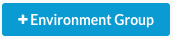
[Add an Environment Group] ダイアログが表示されます。
- 新しい環境グループの名前を入力します。
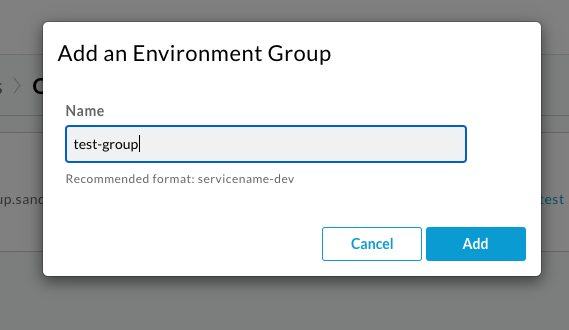
名前に使用できるのは、小文字、数字、ハイフンのみです。また、先頭は英字、長さは 2 文字以上にする必要があり、末尾をハイフンにすることはできません。
my-env-groupやprod2などは有効な名前です。 - [Add] をクリックします。
Apigee によって新しい環境グループが作成されます。通常、このオペレーションは、かなり早く完了します。
このオペレーションが成功すると、Apigee によってグループが作成されたことが確認され、次のようなバナーが表示されます。

新しいグループにデフォルトのホスト名も割り当てられます。
-
(省略可)そのグループの をクリックして、新しいグループに追加のホスト名に割り当てます。
[Environment group details] ペインが表示されます。
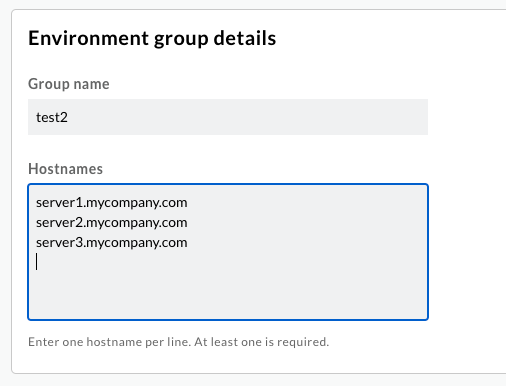
- [Hostnames] フィールドにホスト名を追加します。ホスト名は、それぞれ別の行に入力する必要があります。
-
終了したら [Save] をクリックします。
同じ手順で、いつでもホスト名をこのリストに追加、またはリストから削除できます。
Apigee API
Apigee API を使用して新しい環境グループを作成するには、POST リクエストを Createenvironment groups API に送信します。API を呼び出す前に、OAuth 2.0 アクセス トークンの取得で説明されているように、有効なトークンがあることを確認してください。
次の curl コマンドの例は、新しいグループを作成する構文を示しています。
curl -i $TOKEN -X POST \ https://apigee.googleapis.com/v1/organizations/ORG_NAME/envgroups?name=new-group-name
新しいグループの名前を指定するときは、小文字、数字、ハイフン(a-z、A-Z、-)のみを使用する必要があります。大文字や、ハイフン以外の特殊文字は使用できません。また、名前の先頭は小文字にする必要があります。
このコマンドで追加のパラメータを指定しなかった場合、ホスト名を割り当てずに新しいグループが作成されます。
リクエストの本文で配列としてホスト名を指定することで、グループの作成時にホスト名を割り当てることもできます。
次の例では、新しいグループ my-group を作成し、その新しいグループに 3 つの新しいホスト名を割り当てています。
curl -i $TOKEN -X POST \
https://apigee.googleapis.com/v1/organizations/org_name/envgroups?name=my-group \
-d '{ \
"hostnames": ["server1.mycompany.com", "server2.mycompany.com", "10.1.142.8"] \
}'後で PATCH リクエストを Patch environment groups API に送信して、リスト内のホスト名を変更できます。
環境グループに環境を追加する
グループに属していない環境には、関連付けられているホスト名がないため、アクセスできません。ホスト名は、環境ではなく、環境グループで定義されます。 Google Cloud コンソールの Apigee UI を使用して環境を作成するときに、その環境を既存の環境グループに割り当てることができます。詳細については、UI での新しい環境の作成をご覧ください。
このセクションでは、環境の作成時に環境をグループに割り当てなかった場合に、Apigee UI または Apigee API を使用して未割り当ての環境を環境グループに追加する方法について説明します。
Cloud コンソールの Apigee
Cloud コンソールの Apigee で環境グループに環境を追加するには:
従来の Apigee
従来の Apigee UI で環境を環境グループに追加するには:
- 環境の作成の説明に従って環境を作成します。
- Apigee UI で、[Admin] > [Environments] > [Groups] を選択します。
- [Unassigned] の下に、環境グループに属していない環境のリストが表示されます。
割り当てようとしている環境が未割り当てであることを確認します。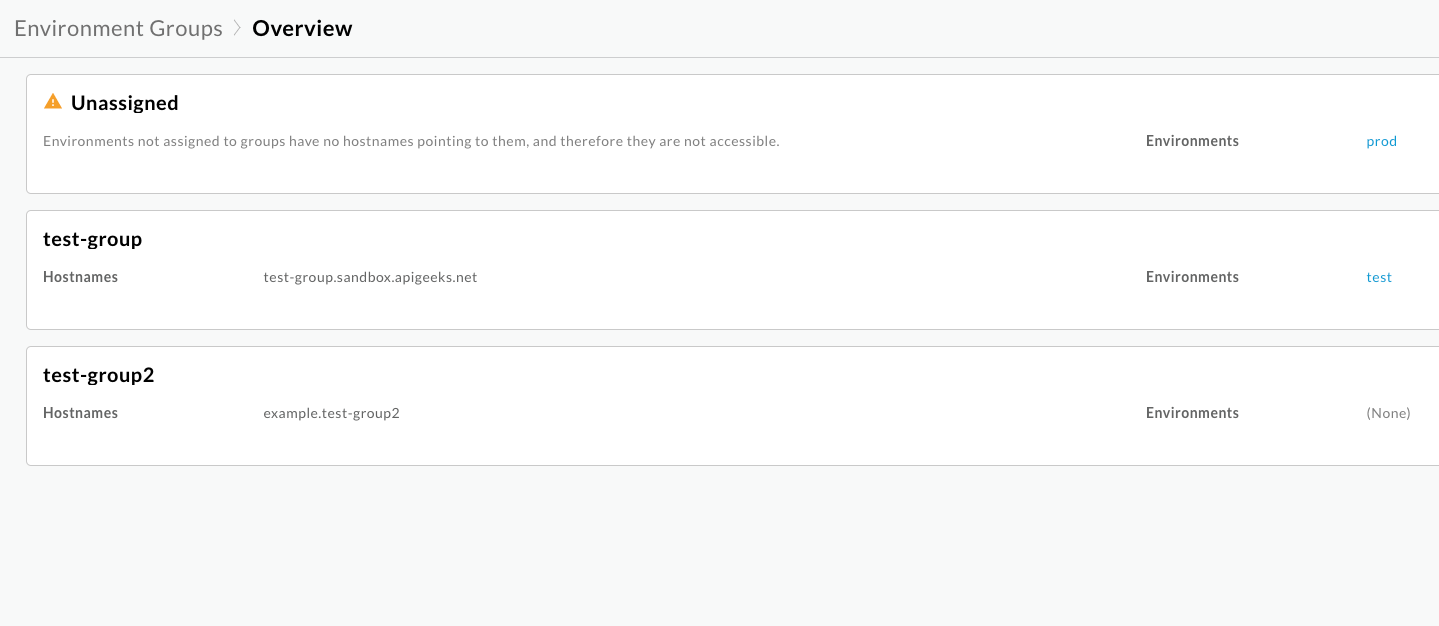
-
環境を追加する環境グループの横にある をクリックします。
[Environment Group Details] ペインが表示されます。
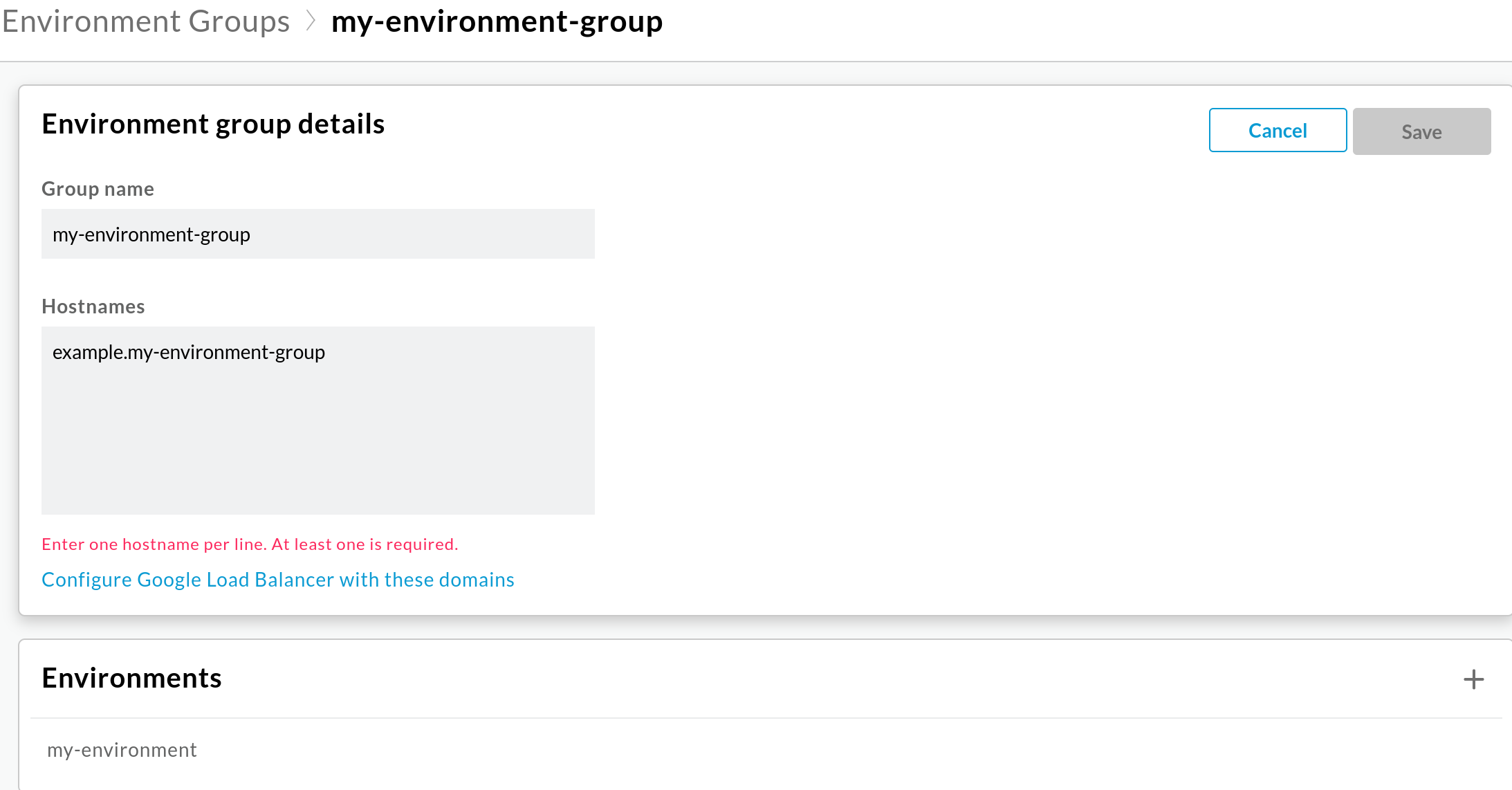
-
このグループに新しい環境を追加するには、[Environments] リスト内の [+] をクリックします。
[Add environment] ペインが表示されます。
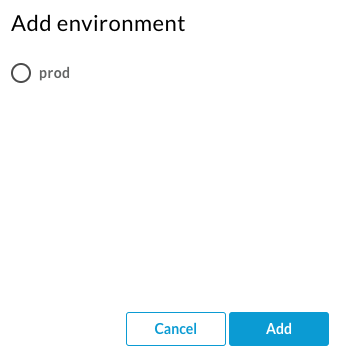
-
グループに追加する環境を選択し、[Add] をクリックします。
その環境がグループに追加されます。
Apigee API
Apigee API を使用して新しい環境を環境グループに追加するには、次の例のように、Environment Group Attachment API に POST リクエストを送信します。
curl -H "Authorization: Bearer $TOKEN" -X POST
"https://apigee.googleapis.com/v1/organizations/my-org/envgroups/test-group/attachments"
-d '{
"name": "my-attachment",
"environment": "test"
}'ここで
- OAuth 2.0 アクセス トークンの取得で説明されているように、
$TOKENは OAuth 2.0 アクセス トークンに設定されます。 - リクエストの本文には、アタッチメントの名前と新しい環境の名前が含まれます。
リクエストの本文には EnvironmentGroupAttachment リソースのインスタンスが含まれています。これは、単一環境の単純なラッパーです。
成功した場合、レスポンスには新しいアタッチメントに関する詳細情報(作成時のタイムスタンプなど)が含まれます。以下に例を示します。
{
"name": "my-attachment",
"environment": "test"
"createdAt": "42"
}環境グループからの環境の削除
環境グループから環境を削除するには、Apigee UI または Apigee API を使用します。
Cloud コンソールの Apigee
Cloud コンソールの Apigee で環境グループから環境を削除するには:
-
Google Cloud コンソールで、[管理] > [環境] ページに移動します。
- [環境] ペインで、[Environment Groups] を選択します。
- 環境グループの行で、[アクション] をクリックし、[編集] を選択します。
- [Edit Environment Group] ペインの [環境(省略可)] で、環境グループから削除する環境の選択を解除します。
- [更新] をクリックします。
従来の Apigee
従来の Apigee UI で環境グループから環境を削除するには:
- Apigee UI で、[Admin] > [Environments] > [Overview] を選択します。
- 削除する環境を選択します。
- [Groups] ペインで、環境を削除するグループの行の末尾にカーソルを移動し、[
 ] をクリックします。
] をクリックします。
Apigee API
Apigee API を使用して環境グループから環境を削除するには、EnvironmentGroupAttachment リソースの delete メソッドを使用して、環境に対応するアタッチメントを削除します。
環境グループの削除
Apigee UI と API のいずれかを使用して、環境グループを削除できます。
Cloud コンソールの Apigee
Cloud コンソールの Apigee で環境グループを削除するには:
-
Google Cloud コンソールで、[管理] > [環境] ページに移動します。
- [環境] ペインで、[Environment Groups] を選択します。
- 環境グループの行で、[アクション] をクリックし、[編集] を選択します。
従来の Apigee
従来の Apigee UI で環境グループを削除するには:
- Apigee UI で、[Admin] > [Environments] > [Groups] を選択します。
- 削除するグループのペインにカーソルを移動します。
 アイコンをクリックします。
アイコンをクリックします。
Apigee API
Apigee API を使用して環境グループを削除するには、EnvironmentGroup リソースの delete メソッドを使用します。
グループにホスト名を追加する
グループを作成すると、デフォルトのホスト名 example.GROUP_NAME が追加されます。このセクションの手順を使用すると、グループにホスト名を追加できます。
環境グループで定義するホスト名は、以下の特性を持ちます。
- 組織内のすべての環境グループ間で一意である必要があります。複数のグループでは使用できません。
- ワイルドカードは使用できません。
- ベースパスをホスト内で一意にする必要があります(2 つのプロキシに対して、ホスト内で同じベースパスを指定できません)。
Cloud コンソールの Apigee
Cloud コンソールの Apigee で、環境グループにホスト名を追加するには:
-
Google Cloud コンソールで、[管理] > [環境] ページに移動します。
- [環境] ペインで、[Environment Groups] を選択します。
- 環境グループの行で、[アクション] をクリックし、[編集] を選択します。
- [Edit Environment Group] ペインの [ホスト名] で、環境グループに追加するホスト名を入力します。
- [更新] をクリックします。
従来の Apigee
従来の Apigee UI で環境グループにホスト名を追加するには:
- Apigee UI で、[Admin] > [Environments] > [Groups] を選択します。
-
グループのカードにカーソルを合わせ、 を選択します。
[Environment group details] ペインが表示されます。
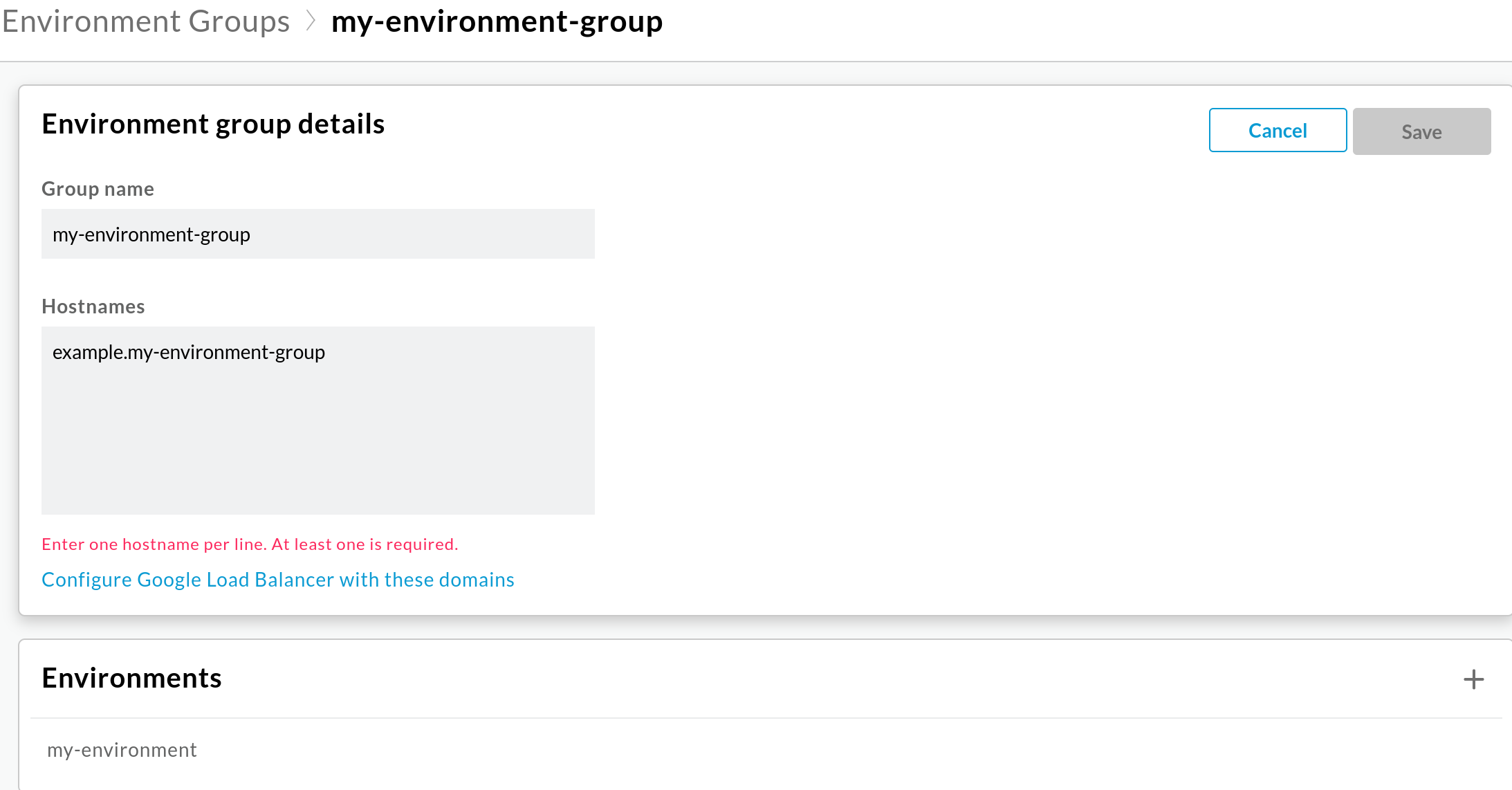
- [Hostnames] フィールドに新しいホストを入力します。
- [Save] をクリックして、新しいホストをグループに追加します。
Apigee API
Apigee API を使用して環境グループにホスト名を追加するには、Patch environment groups API に PATCH リクエストを送信します。updateMask パラメータを必ず hostnames に設定して、希望のホスト名のリスト全体を指定してください。リクエスト内のフィールドの値が既存のリストに置き換わります。
次の例では、テスト環境のホスト名を設定します。
curl -H "Authorization: Bearer $TOKEN" -X PATCH
"https://apigee.googleapis.com/v1/organizations/my-org/envgroups/test-group?updateMask=hostnames"
-d '{
"name": "my-hostnames",
"hostnames": [
"test-1.example.com",
"test-2.example.com",
"test-3.example.com"
]
}'ここで
- OAuth 2.0 アクセス トークンの取得で説明されているように、
$TOKENは OAuth 2.0 アクセス トークンに設定されます。 - リクエストのペイロードは、ホスト名のアタッチメントの配列だけでなく、名前自体の配列も指定します。
リクエストが成功した場合、レスポンスには Operation resource が含まれます。
ホスト名に Cloud Load Balancer が構成されているかどうかの確認
プロキシは、次のコマンドで呼び出せます。
curl -v https://YOUR_ENV_GROUP_HOSTNAME/myproxy
ここで、YOUR_ENV_GROUP_HOSTNAME は、プロキシがデプロイされている環境を含む環境グループのホスト名です。これを行うには、環境グループのホスト名に対して Cloud Load Balancer を構成する必要があります。通常、ロードバランサは、Apigee を最初にプロビジョニングするときに構成されます。ホスト名にロードバランサが構成されているかどうかを確認するには:
-
Google Cloud コンソールで、[Apigee Management] > [環境] > [環境グループ] ページに移動します。
- [その他]、環境グループの横にある [編集] をクリックします。
- [Configure Google Load Balancer with these domains] をクリックします。Google Cloud Platform の [ロード バランシング] ページが開きます。
[名前] 列で、ロードバランサの名前をクリックします。Apigee がプロビジョニング ウィザードでプロビジョニングされた場合、ロードバランサの名前は
apigee-proxy-url-mapになります。名前が表示されない場合は、Apigee をプロビジョニングした組織内のシステム管理者にお問い合わせください。名前をクリックすると、[ロードバランサの詳細] ページが表示されます。
![Google Cloud Platform の [ロードバランサの詳細] ページ](https://cloud.google.com/static/apigee/docs/api-platform/get-started/images/load-balancer-details.png?authuser=00&hl=ja)
- [フロントエンド] テーブルで、[証明書] 列の SSL 証明書をクリックして、ホスト名と一致する SSL 証明書を探します。
- [証明書の種類] が「マネージド」の場合、証明書の [DNS ホスト名] フィールドがホスト名と一致するかどうかを確認します。
- 証明書が管理されていない場合は、証明書をダウンロードして、共通名がホスト名と一致するかどうかを確認する必要があります。
![Google Cloud Platform の [ロード バランシング] ページ](https://cloud.google.com/static/apigee/docs/api-platform/get-started/images/cloud-load-balancer.png?authuser=00&hl=ja)
いずれかの証明書にホスト名がない場合は、システム管理者に連絡してサポートを依頼してください。
